Jak oglądać Hulu na Smart TV
Opublikowany: 2023-02-01
Hulu to usługa przesyłania strumieniowego, która oferuje różnorodne programy telewizyjne, filmy i oryginalne treści. Użytkownicy mogą subskrybować Hulu, aby uzyskać dostęp do jego treści na różnych urządzeniach, w tym telewizorach, smartfonach, tabletach i konsolach do gier. Jeśli chcesz wiedzieć, jak oglądać Hulu na smart TV, czytaj do końca! Zobaczysz również, jak przesłać Hulu na telewizor Samsung i jak włączyć przesyłanie na Hulu. Zacznijmy!
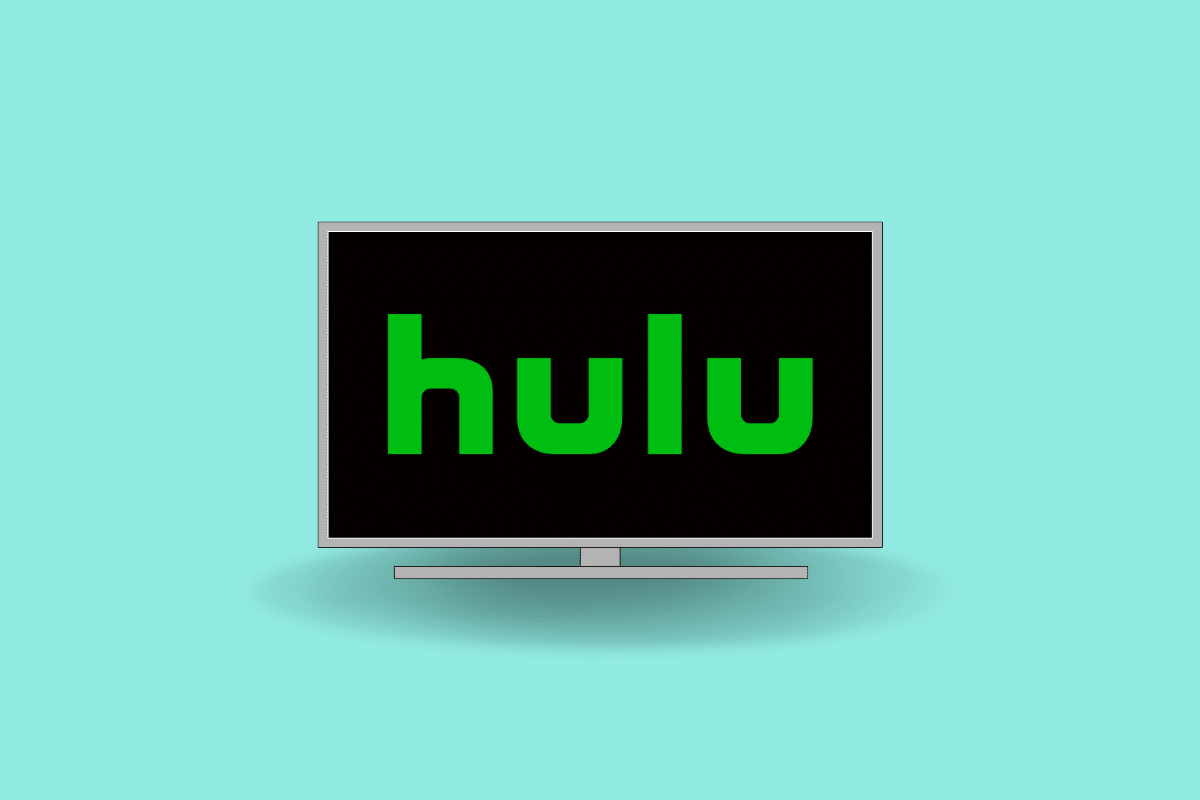
Zawartość
- Jak oglądać Hulu na Smart TV
- Jak włączyć przesyłanie w Hulu?
- Jak przesłać Hulu na telewizor Samsung?
- Jak przesyłać Hulu z Androida na telewizor?
- Jak oglądać Hulu na żywo na Smart TV?
- Jak zdobyć Hulu na LG Smart TV?
Jak oglądać Hulu na Smart TV
Przeczytaj ten artykuł do końca, aby dowiedzieć się, jak szczegółowo oglądać Hulu na smart TV, korzystając ze zdjęć dla lepszego zrozumienia.
Uwaga 1 : Hulu Live jest dostępne tylko w Stanach Zjednoczonych i na niektórych terytoriach, więc jeśli nie znajdujesz się w tych lokalizacjach, nie będziesz mieć dostępu do tej funkcji.
Uwaga 2 : Ponieważ smartfony z systemem Android nie mają tych samych opcji ustawień, różnią się one w zależności od producenta. Dlatego upewnij się, że ustawienia są prawidłowe, zanim zmienisz je w swoim urządzeniu.
Jak włączyć przesyłanie w Hulu?
Aby umożliwić przesyłanie w Hulu, potrzebujesz urządzenia obsługującego przesyłanie, takiego jak Chromecast , oraz urządzenia obsługującego aplikację Hulu, takiego jak smartfon lub tablet . Oto ogólne kroki, aby dowiedzieć się, jak włączyć przesyłanie w Hulu:
Uwaga : kroki mogą się różnić w zależności od używanego urządzenia i wersji aplikacji Hulu.
Opcja I: za pomocą funkcji Cast na telefonie
1. Aby uzyskać dostęp do panelu Szybkich ustawień , przesuń palcem od góry paska stanu w dół .
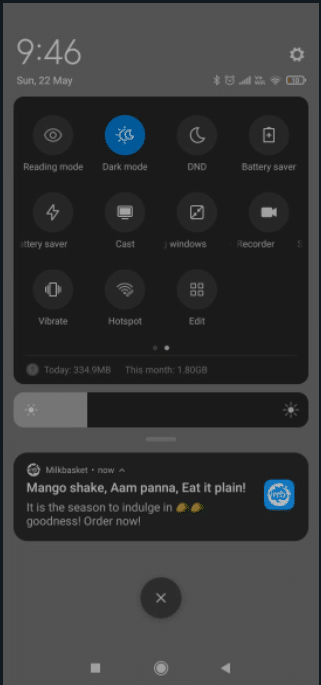
2. Stuknij w Cast .
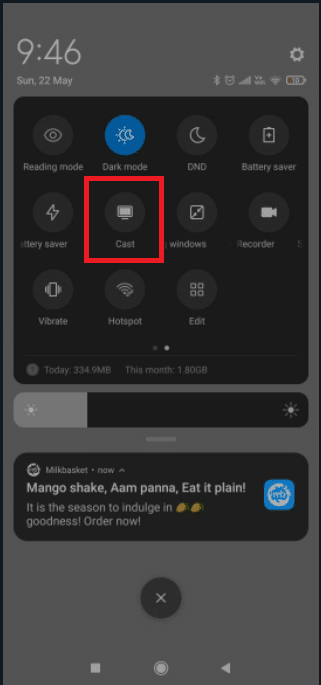
3. Po stuknięciu ikony Cast poczekaj, aż smartfon przeskanuje sieć. Po pewnym czasie powinieneś zobaczyć listę dostępnych urządzeń .
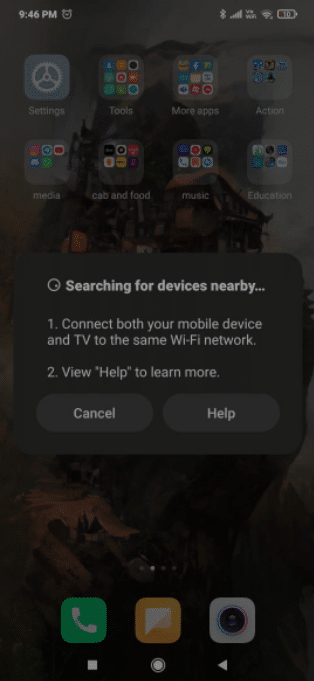
4. Wybierz żądane urządzenie Chromecast .
5. Pomyślnie nawiązałeś połączenie, gdy ekran Androida pojawił się na telewizorze .
6. Otwórz aplikację Hulu na swoim telefonie, aby obejrzeć żądany film na telewizorze przez przesyłanie.
Uwaga : wyświetla pełny system Android na telewizorze, więc nie będziesz mógł używać telefonu podczas transmisji na Chromecasta.
Przeczytaj także : Chromecast vs Firestick: co jest lepsze?
Opcja II: Korzystanie z aplikacji Google Home
Uwaga : upewnij się, że telefon jest podłączony do tej samej sieci co Chromecast.
1. Zainstaluj i otwórz aplikację Hulu na smartfonie.
2. Następnie w sklepie Google Play zainstaluj i otwórz oficjalną aplikację Google Home.
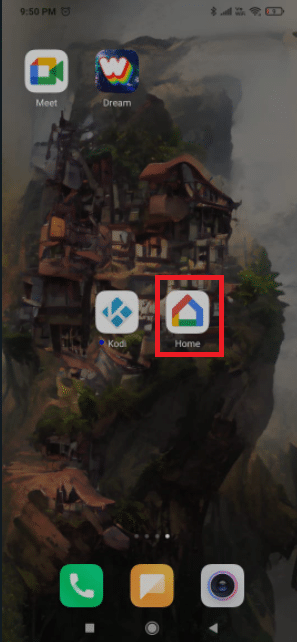
3. Teraz wróć do ekranu głównego i dotknij ikony Dodaj .
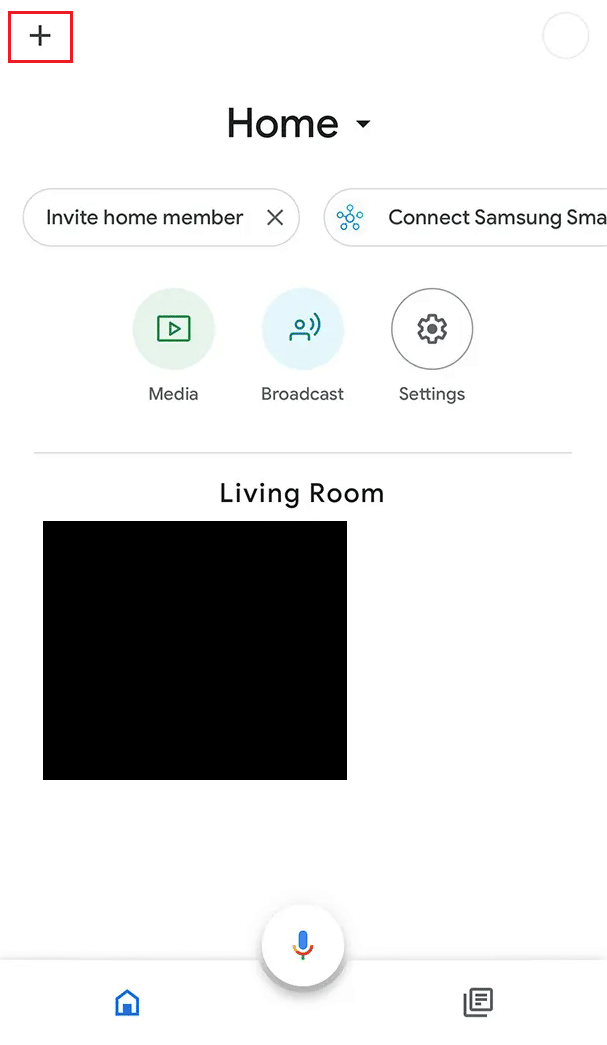
4. Następnie stuknij w Skonfiguruj urządzenie > Skonfiguruj nowe urządzenia .
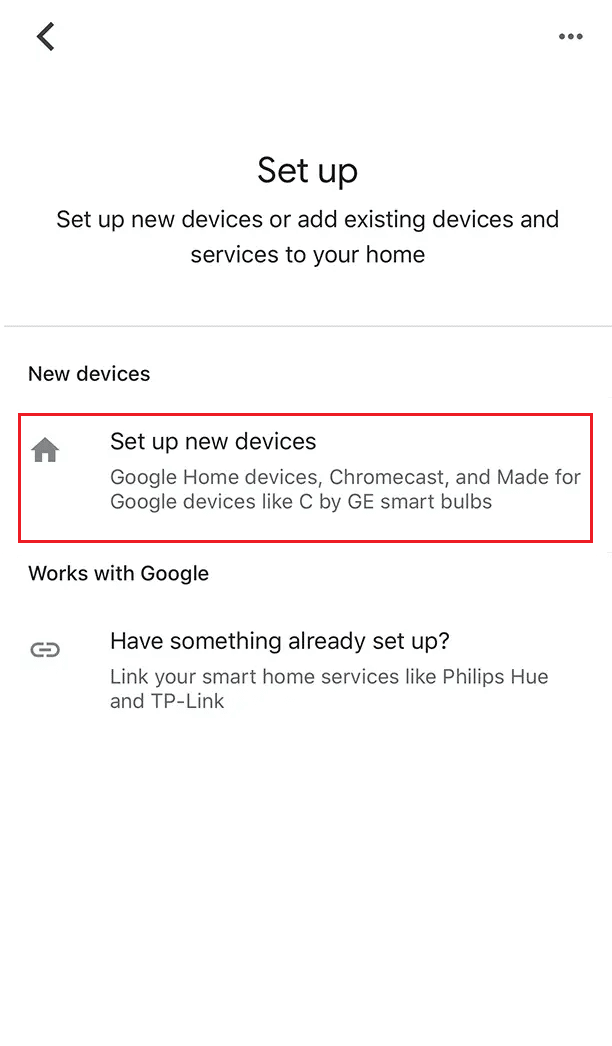
5. Postępuj zgodnie z instrukcjami wyświetlanymi na ekranie, aby utworzyć dom i podłączyć żądane urządzenie Chromecast .
Uwaga : jeśli zobaczysz komunikat, że screencasting nie jest zoptymalizowany dla tego urządzenia, nie martw się. Zdarza się to często.
6. Teraz uruchom aplikację Hulu na swoim telefonie i rozpocznij przesyłanie strumieniowe żądanego wideo do telewizora.
Chociaż jest to tak proste rozwiązanie, ma kilka poważnych wad. Możliwe jest również, że podczas przesyłania strumieniowego przez Google Home zauważysz pewne opóźnienie na swoim Chromecaście.
Jak przesłać Hulu na telewizor Samsung?
Aby przesyłać Hulu na telewizor Samsung za pomocą telefonu, przeczytaj i wykonaj powyższe czynności .
Uwaga : jak wspomniano wcześniej, kroki mogą się różnić w zależności od konkretnego modelu telewizora Samsung i wersji aplikacji Hulu. Ponadto niektóre telewizory Samsung mają wbudowane funkcje przesyłania, dzięki czemu można przesyłać Hulu bezpośrednio z aplikacji Hulu na urządzeniu mobilnym na telewizor Samsung, bez potrzeby korzystania z zewnętrznego urządzenia przesyłającego.
Jak przesyłać Hulu z Androida na telewizor?
Aby przesyłać Hulu z urządzenia z Androidem na telewizor, Twoje urządzenie z Androidem musi mieć co najmniej 4.4 (KitKat) lub nowszy. A jeśli go masz, możesz dowiedzieć się, jak przesyłać Hulu z Androida na telewizor, wykonując czynności wymienione powyżej .
Jak oglądać Hulu na żywo na Smart TV?
Aby oglądać Hulu Live na inteligentnym telewizorze, potrzebujesz inteligentnego telewizora zgodnego z aplikacją Hulu i subskrypcji Hulu Live. Wykonaj poniższe czynności, aby dowiedzieć się, jak oglądać Hulu Live na smart TV:
Opcja I: za pośrednictwem oficjalnej strony internetowej Hulu
Uwaga : Poniższe czynności są wykonywane na telewizorze Samsung Smart TV .

1. Otwórz PRZEGLĄDARKĘ INTERNETOWĄ na telewizorze Smart TV.
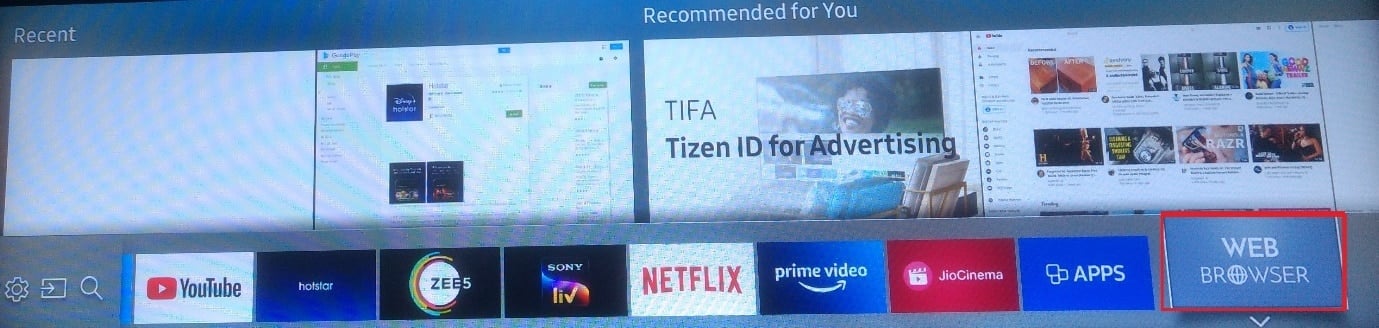
2. Teraz przejdź do witryny Hulu w przeglądarce internetowej.
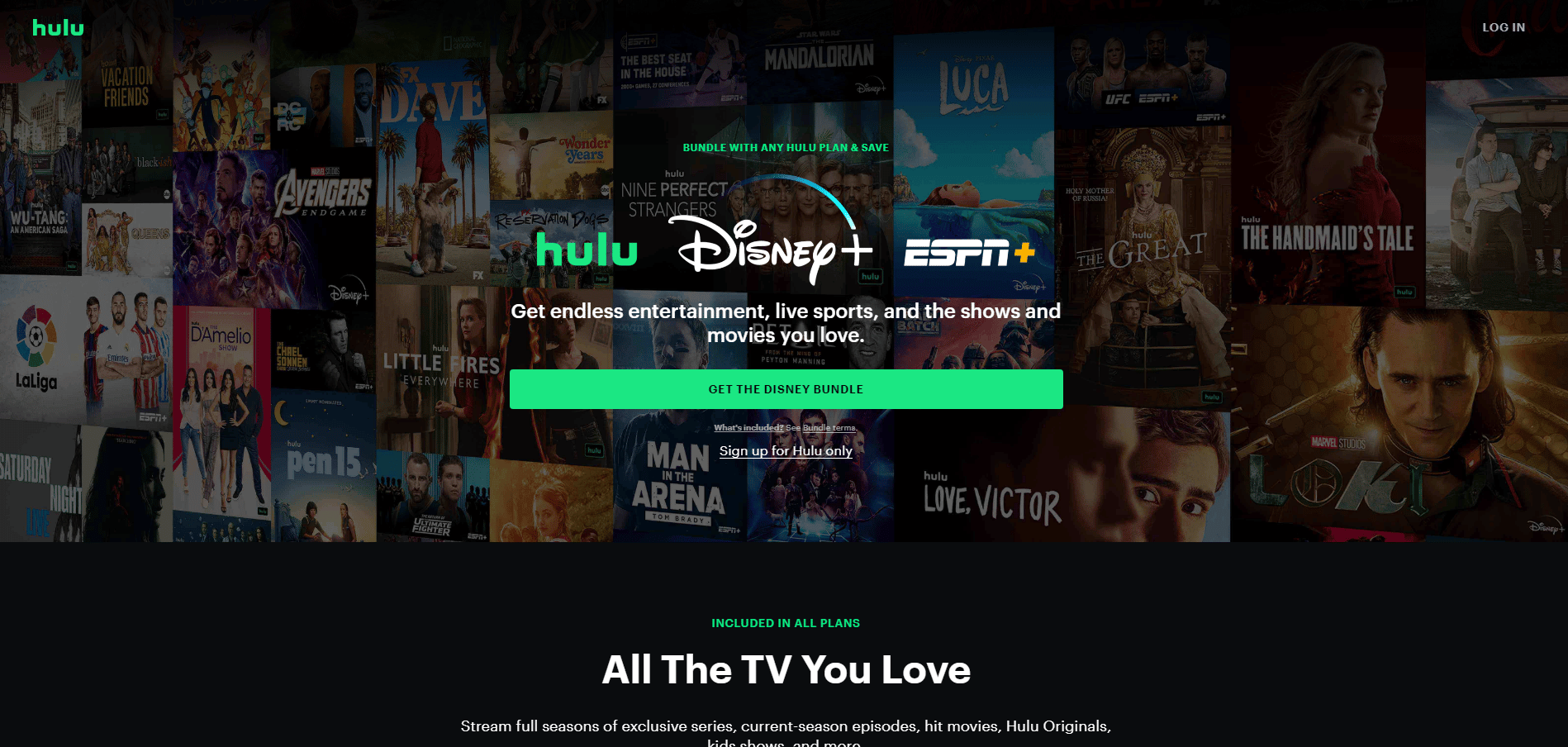
3. Wybierz opcję ZALOGUJ się w prawym górnym rogu.
Uwaga : Wybierz opcję Zarejestruj się tylko w Hulu, aby utworzyć nowe konto Hulu, jeśli jeszcze go nie masz.
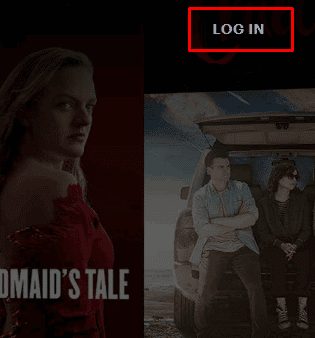
4. Wprowadź E- MAIL i HASŁO konta Hulu.
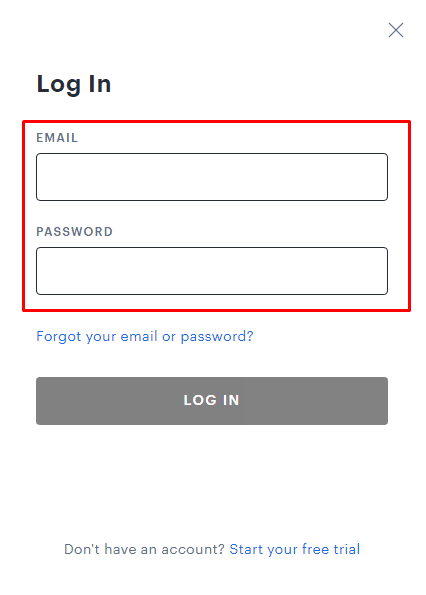
5. Następnie wybierz ZALOGUJ SIĘ .
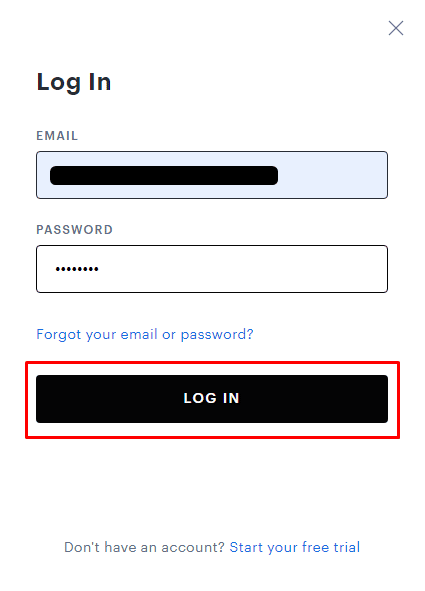
6. Przeglądaj i wyszukaj żądany film lub program telewizyjny, który chcesz obejrzeć.
Przeczytaj także : Jak oglądać Twitcha w telewizji
Opcja II: W aplikacji Hulu
1. Naciśnij przycisk Home na pilocie telewizora Samsung.
2. Naciśnij przycisk strzałki w prawo, aby przejść do opcji zatytułowanej APLIKACJE do wyświetlenia i wybierz ją z listy Zalecane aplikacje .
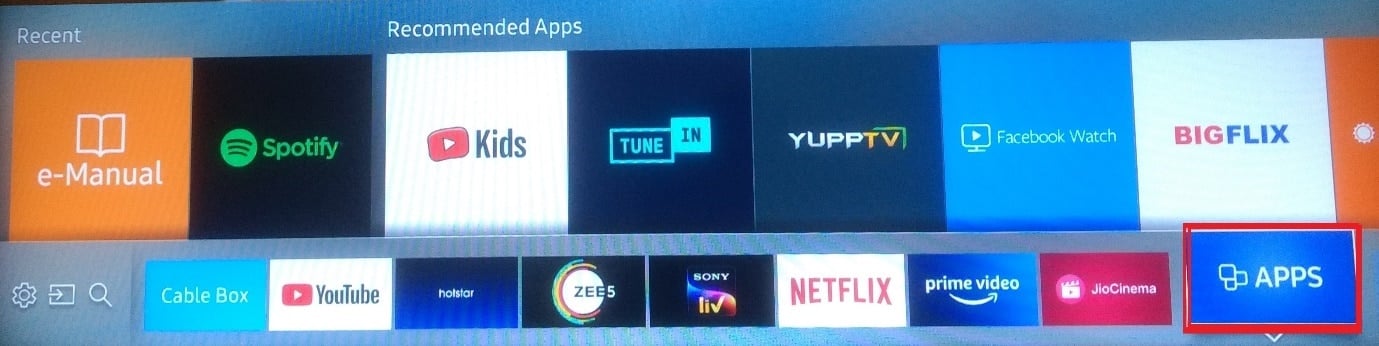
3. Wybierz ikonę Szukaj i wyszukaj aplikację Hulu .
4. Zainstaluj i zaloguj się do aplikacji i ciesz się oglądaniem filmów swojego ulubionego filmu lub programu telewizyjnego.
Uwaga: zrozum, że kroki mogą się różnić w zależności od marki i modelu telewizora Smart TV. Jeśli masz z tym jakiekolwiek problemy, możesz sprawdzić witrynę internetową producenta, aby uzyskać szczegółowe instrukcje, lub witrynę pomocy technicznej Hulu, aby uzyskać dodatkowe wskazówki.
Jak zdobyć Hulu na LG Smart TV?
Będziesz potrzebować zarówno członkostwa Hulu, jak i inteligentnego telewizora LG, który jest zgodny z aplikacją Hulu, aby korzystać z Hulu na telewizorze LG Smart TV. Pamiętaj też, że kroki różnią się w zależności od Twojego inteligentnego telewizora, ale kroki wymienione poniżej można wykorzystać jako ogólny sposób zrozumienia, jak uzyskać Hulu na inteligentnym telewizorze IG.
Uwaga : Przed włączeniem upewnij się, że telewizor LG Smart TV jest podłączony do Internetu.
1. Naciśnij przycisk Home na pilocie telewizora LG.
2. Przejdź do opcji LG Content Store z ekranu głównego.
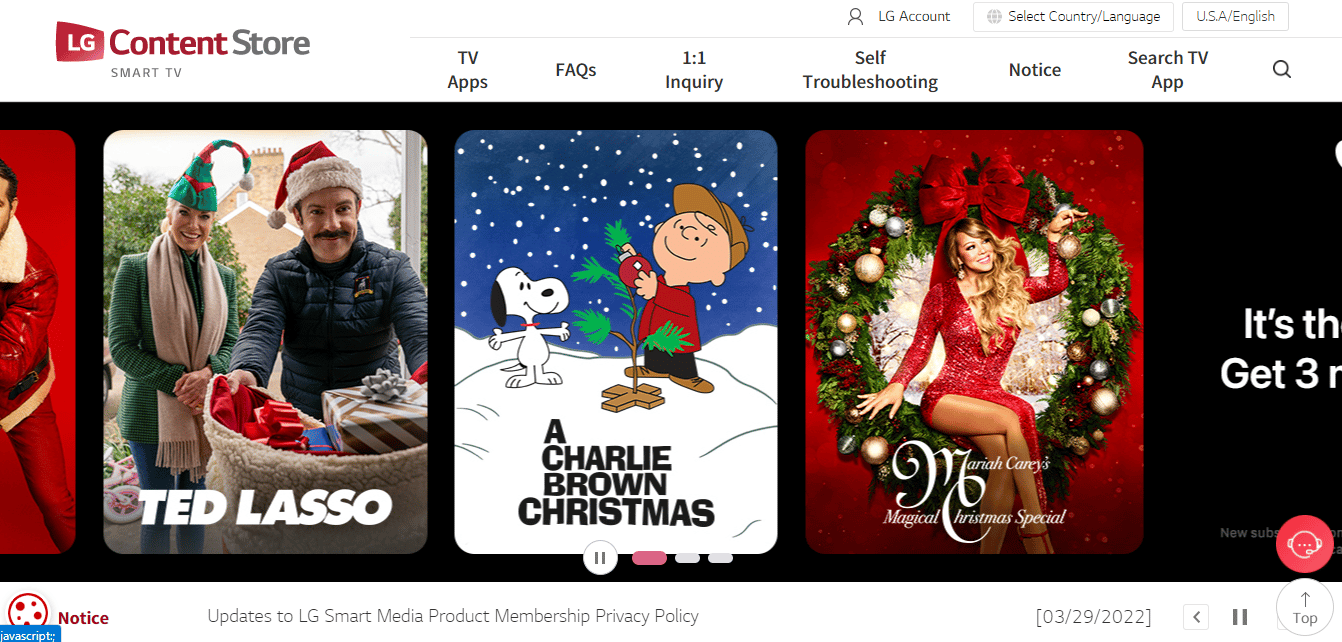
3. Pobierz aplikację Hulu .
4. Po zainstalowaniu aplikacji otwórz ją i zaloguj się za pomocą danych logowania Hulu.
Po zalogowaniu będziesz mieć dostęp do całej biblioteki treści Hulu.
Uwaga : należy również pamiętać, że niektóre modele inteligentnych telewizorów LG mogą nie mieć aplikacji Hulu dostępnej w ich sklepie z zawartością. W takim przypadku możesz użyć urządzenia do przesyłania strumieniowego, takiego jak Chromecast lub Fire Stick, aby przesłać Hulu na telewizor.
Przeczytaj także : Jak przesyłać do Firestick z komputera z systemem Windows
Często zadawane pytania (FAQ)
Q1. Czy Hulu jest darmowe z Amazon Prime?
Odp . Nie , Hulu nie jest darmowe z Amazon Prime. Podczas gdy członkowie Amazon Prime mają dostęp do wybranych bezpłatnych programów telewizyjnych i filmów za pośrednictwem Prime Video, wymagana jest oddzielna subskrypcja Hulu, aby uzyskać dostęp do pełnej biblioteki treści. Niektórzy subskrybenci Amazon Prime mogą otrzymać zniżkę na subskrypcję Hulu w pakiecie.
Q2. Dlaczego nie mogę uruchomić Hulu na moim inteligentnym telewizorze?
Odp . Istnieje kilka powodów, dla których możesz nie mieć dostępu do Hulu na swoim smart TV.
- Jedną z możliwości jest to, że Twój model telewizora nie jest zgodny z aplikacją Hulu .
- Inną możliwością jest to, że aplikacja nie jest dostępna w Twoim regionie lub kraju .
- Ponadto może się zdarzyć, że telewizor nie jest podłączony do Internetu lub wystąpił problem z połączeniem internetowym .
- Wreszcie może to być również problem z Twoim kontem lub subskrypcją Hulu .
Q3. Czy Hulu to bezpłatna aplikacja telewizyjna?
Odp . Nie , Hulu nie jest darmową aplikacją telewizyjną. Jest to usługa przesyłania strumieniowego oparta na subskrypcji, co oznacza, że aby uzyskać dostęp do jej treści, musisz uiścić miesięczną opłatę. Jednak Hulu oferuje bezpłatną wersję próbną dla nowych użytkowników, która zwykle trwa tydzień. Podczas bezpłatnego okresu próbnego możesz uzyskać dostęp do wszystkich treści Hulu bez płacenia. Po zakończeniu bezpłatnego okresu próbnego będziesz musiał wybrać plan subskrypcji i wprowadzić informacje o płatności, aby nadal korzystać z usługi.
Q4. Czy możesz oglądać Hulu na dowolnym telewizorze?
Odp . Tak , możesz oglądać Hulu na różnych urządzeniach telewizyjnych, w tym inteligentnych telewizorach, odtwarzaczach strumieniowych (takich jak Roku, Amazon Fire TV i Apple TV), konsolach do gier (takich jak PlayStation i Xbox) oraz odtwarzaczach Blu-ray. Należy jednak pamiętać, że dostępność i kompatybilność aplikacji Hulu może się różnić w zależności od marki i modelu telewizora.
Zalecane :
- Dlaczego nagle mój wentylator w laptopie jest tak głośny?
- Jak wyczyścić pamięć podręczną w telewizorze Samsung
- Jakie są zalety i wady Smart TV?
- Jak anonimowo oglądać Instagram na żywo
Hulu to popularna usługa przesyłania strumieniowego, do której można uzyskać dostęp na różnych urządzeniach telewizyjnych. Jeśli Twój telewizor nie jest zgodny z aplikacją Hulu, nadal możesz oglądać Hulu, korzystając z urządzenia do przesyłania strumieniowego, które obsługuje tę aplikację i podłączając je do telewizora za pomocą kabla HDMI. Mamy nadzieję, że nauczyłeś się, jak oglądać Hulu na smart TV i jak włączyć przesyłanie na Hulu. Zachęcamy do kontaktu z nami w sprawie pytań i sugestii za pośrednictwem sekcji komentarzy poniżej. Daj nam też znać, czego chcesz się dowiedzieć w następnej kolejności.
